

Észrevetted már, hogy a szelfi hogyan néz ki másképp, miután elfogta? Ennek oka az, hogy az iPhone automatikusan megfordítja a fényképét, miután elkészült. De ne aggódjon – az iPhone -ja egyszerűen módot ad arra, hogy visszafordítsa a tükörképéhez.


Ebben az útmutatóban elmagyarázom, miért fordítja az iPhone fotóit, és hogyan javíthatja vagy tükrözheti őket.
Miért fordítja az iPhone kamerát a képeim?
Amikor az elülső kamerát használja az iPhone -on, akkor az előnézet a tükör utánozza – így a jobb kezed a képernyő jobb oldalán jelenik meg. Ez segít abban, hogy a felvétel természetesebben keretezze.
Ha azonban megérinti a redőnyt, a fényképet valódi orientációjában menti – visszalépve arra, hogy mások hogyan látnak. Ez frusztráló lehet, ha szöveges alapú ingeket visel, vagy pontos kép igazításra szorul.
Szerencsére könnyű visszafordítani a fényképeket a beépített fotók alkalmazás segítségével-vagy megakadályozza, hogy az önportrék teljesen megfordítsák.
Mi tükrözi a fényképet?
A tükrözés (más néven flipping) azt jelenti, hogy megfordítják a képet, így úgy tűnik, mintha egy tükörben tükröződik. A vízszintes flip a bal és a jobb oldalt cseréli, míg a függőleges flip a tetejét és az alját cseréli.
Miért fordítson el egy fényképet?
- A fordított szöveg vagy logók rögzítése önportrékban
- A jobb szimmetria a fotókon
- Hogy megfeleljen az eredeti előnézetnek, amelyet a rögzítés előtt látott
A fénykép megfordítása nem csökkenti annak minőségét. Közvetlenül a Photos alkalmazásban megteheti, vagy parancsikonokat és harmadik fél eszközöket használhat a tételek szerkesztéséhez.
Hogyan lehet elfordítani egy képet iPhone -on vagy iPad -en
Bármely fényképet csak néhány lépésben megfordíthat:
- Nyissa meg a Photos alkalmazást, és koppintson a megfordítani kívánt képre.
- Érintse meg a szerkesztés gombot (úgy néz ki, mint a hamburger menü).
- Válassza ki a növényi ikont, és érintse meg a bal felső sarokban lévő Flip gombot (egy háromszög nyíllal).
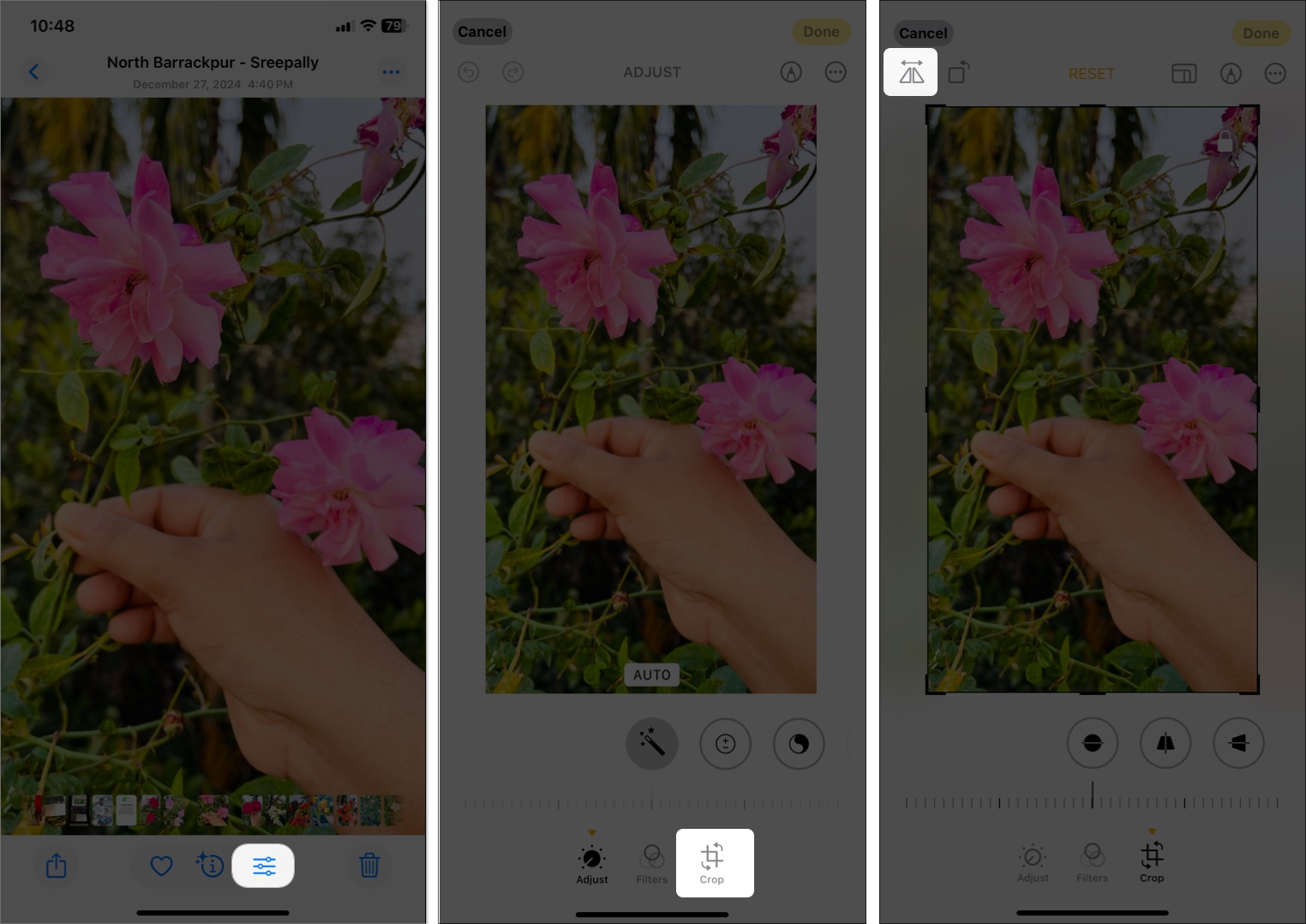
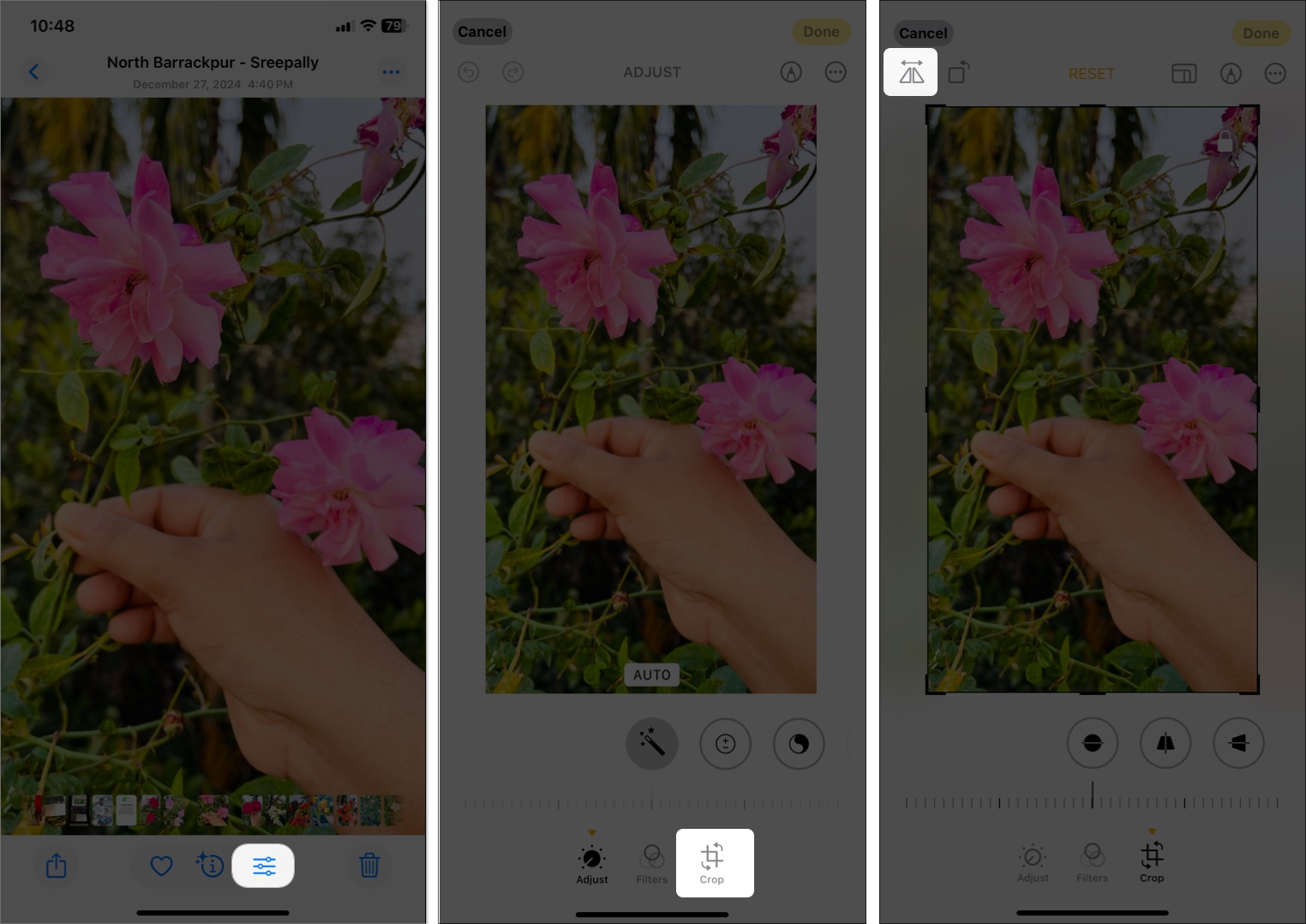
- Érintse meg a Kész Mentéshez.
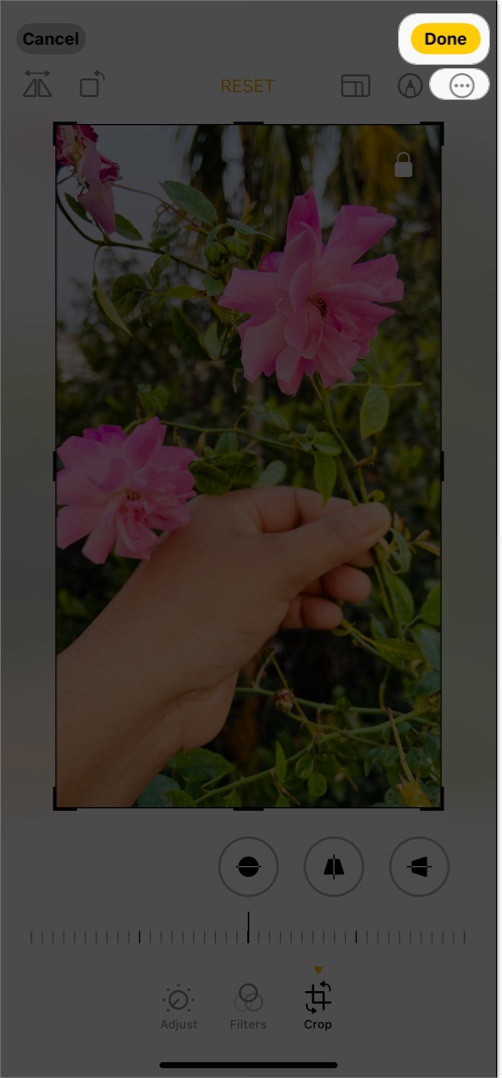
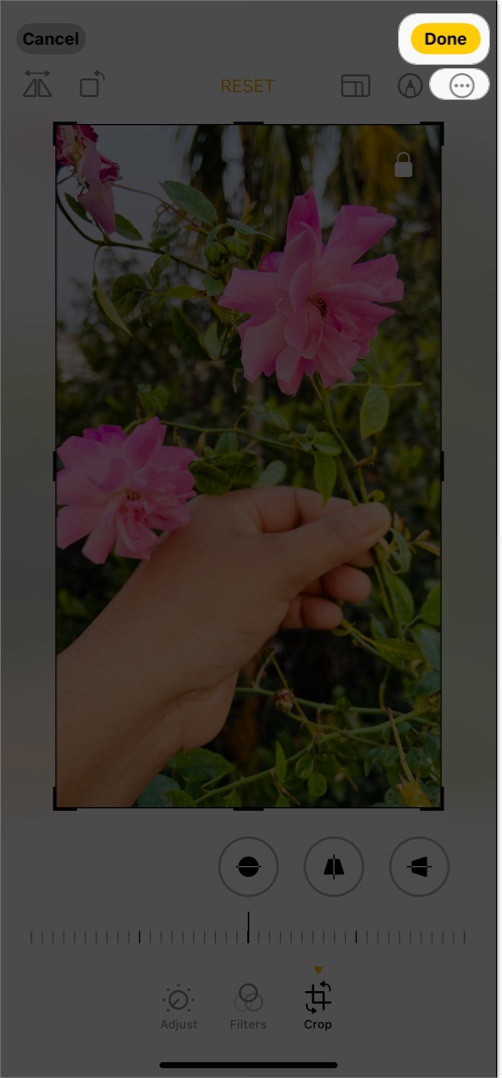
Pro tipp: Szeretné megtartani az eredeti példányt? Koppintson a hárompontos menüre, és szerkesztés előtt válassza a Mentés másolatként lehetőséget.
Kapcsolódó: Hogyan szerkeszthetjük a fotókat az iOS 18 -ban az iPhone -on
Hogyan lehet egyszerre több képet fordítani
Több képet szeretne együtt tükrözni? Használja a Copy & Paste Edits szolgáltatást:
- A fenti lépések segítségével fordítson egy képet.
- Érintse meg a Három -DaT menü> Szerkesztések másolása> Vágás és forgás engedélyezése> Koppintson a másolás elemre.
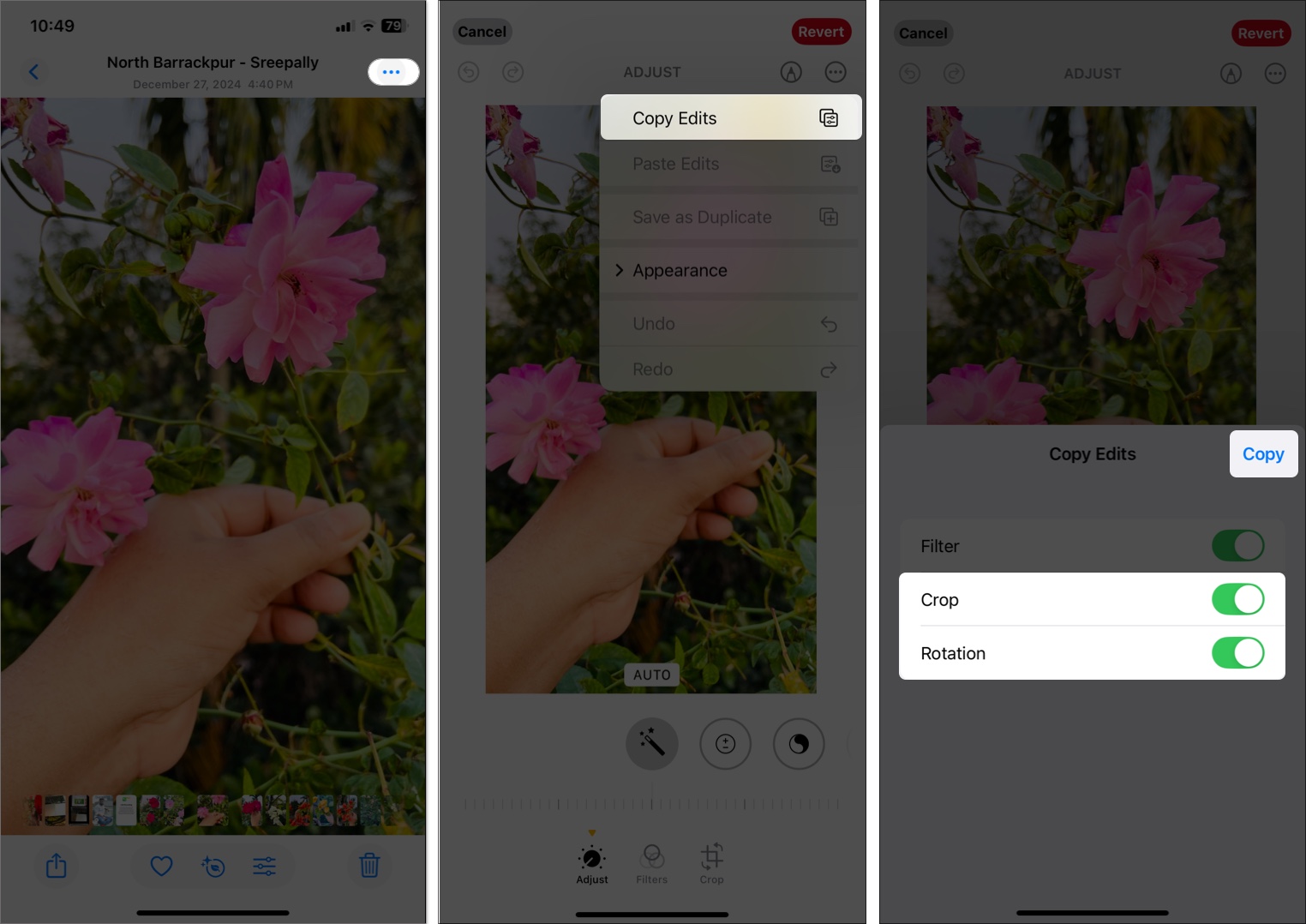
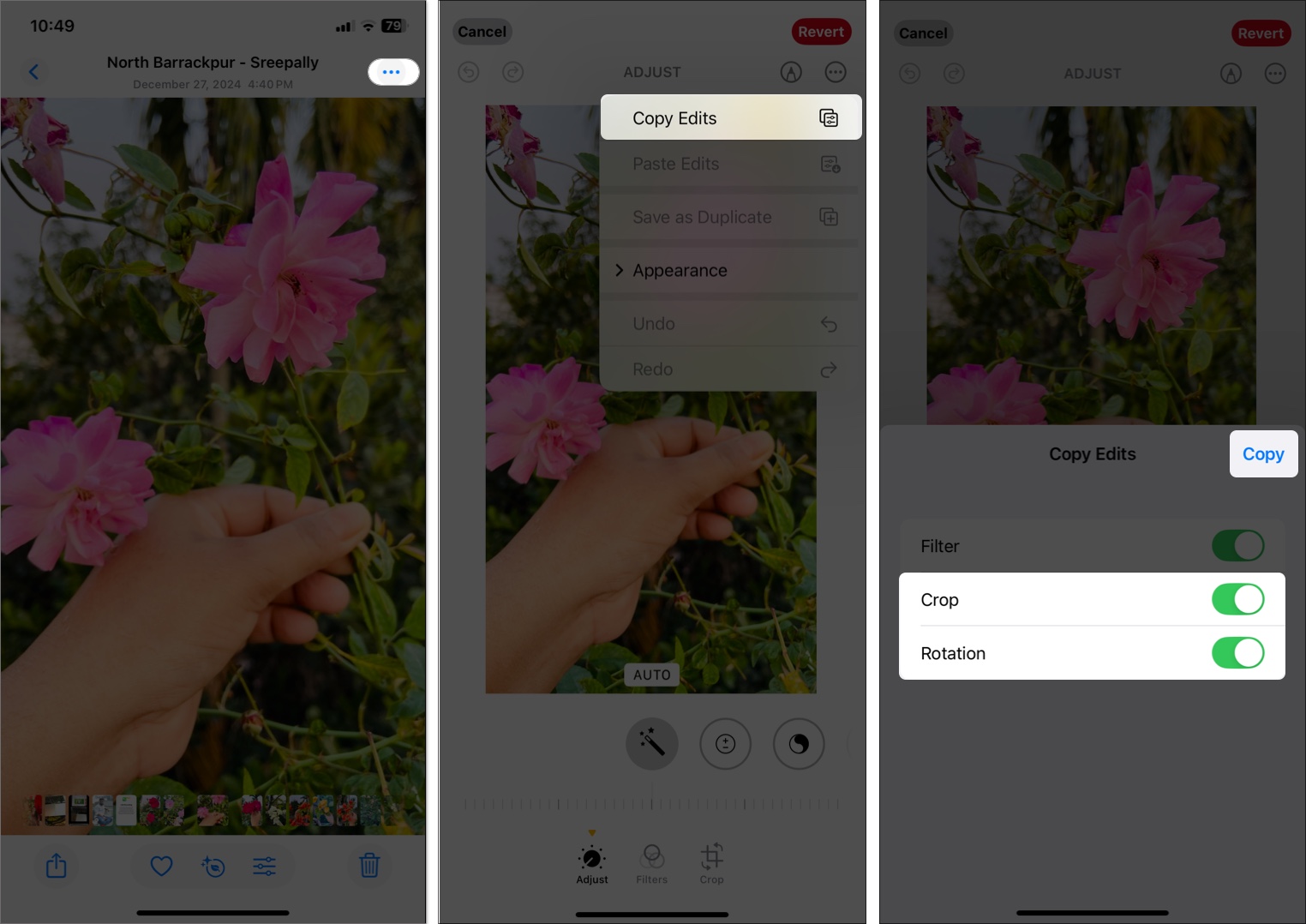
- Menj vissza a galériába, érintse meg a Kiválasztás és a Flip fotóinak lehetőséget.
- Koppintson a Hárompontos menü> Beillesztés szerkesztéseire.
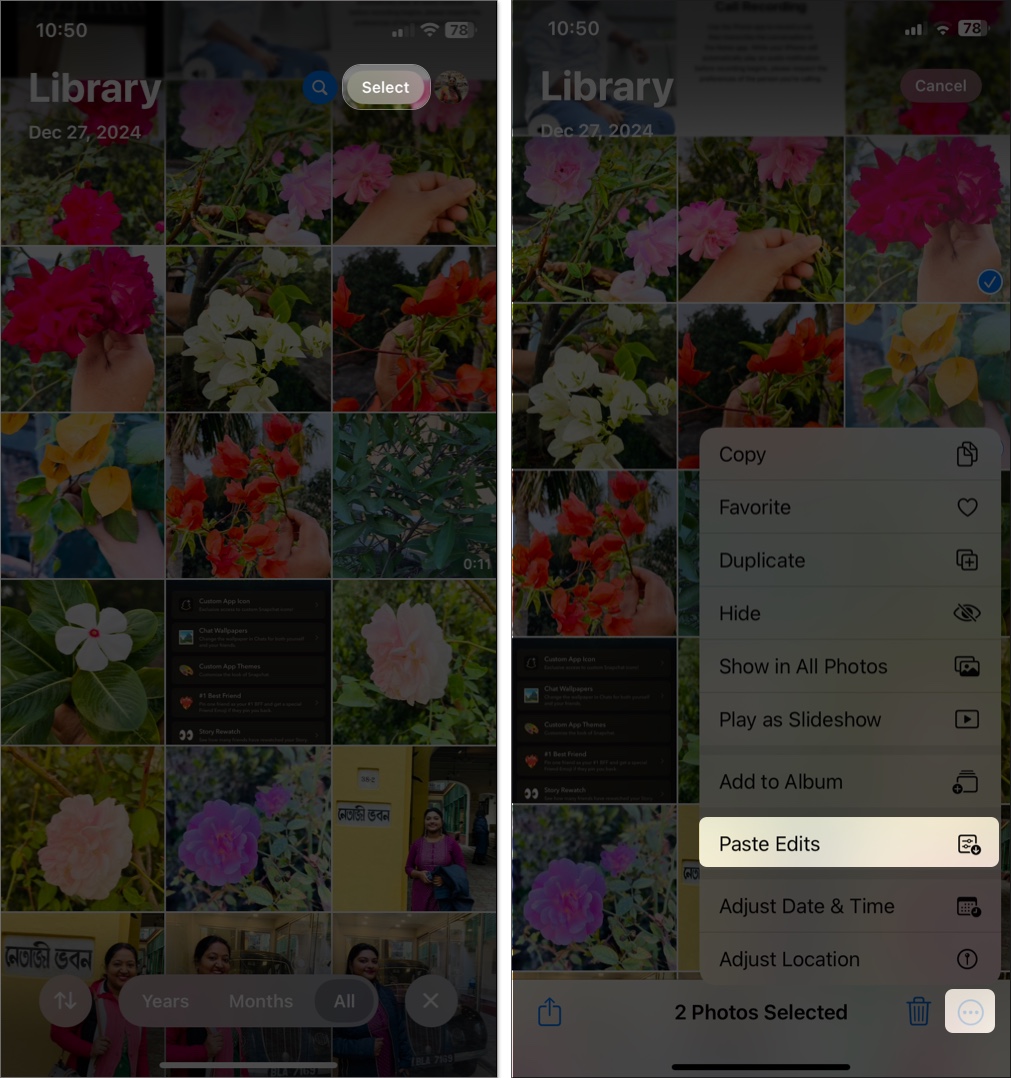
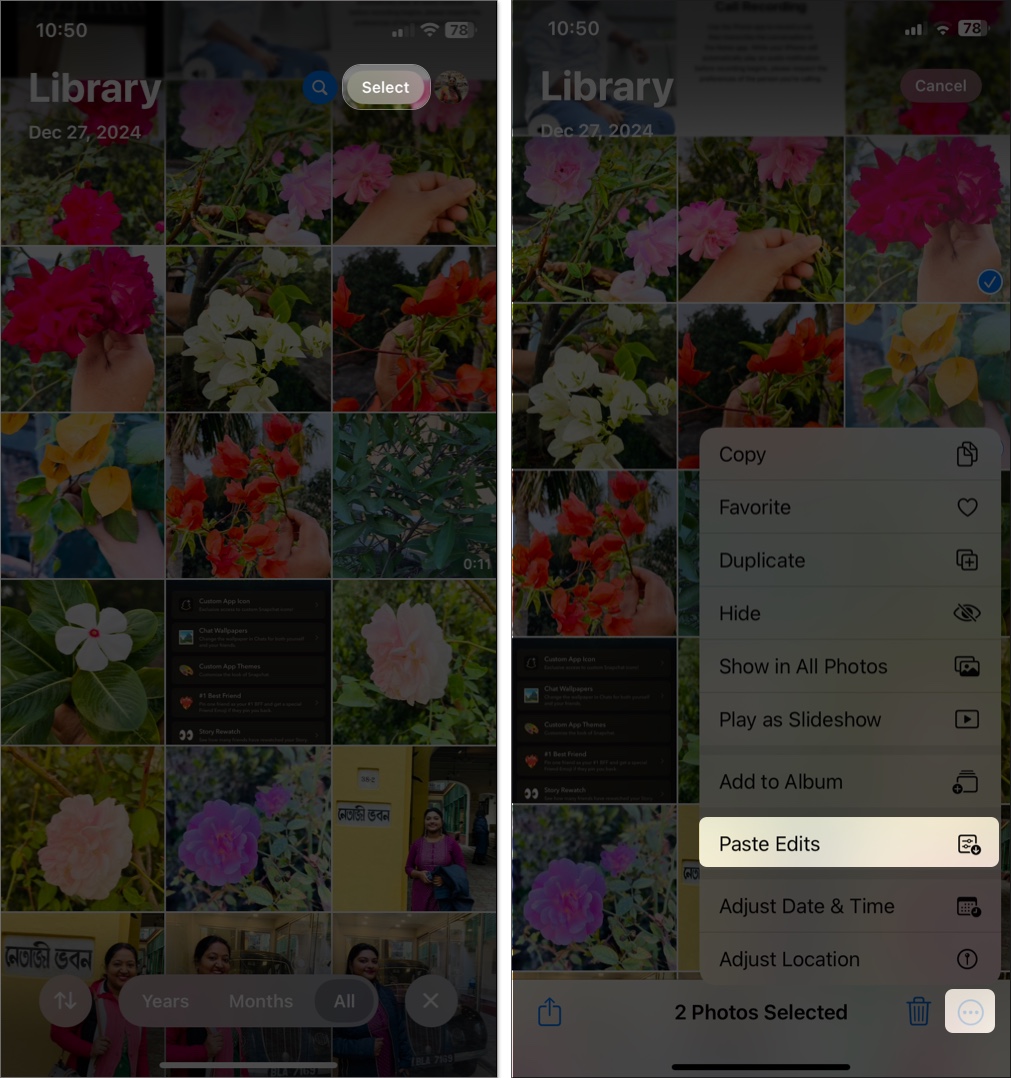
Kész! Az összes kiválasztott fotó tükröződik.
Használhat egy harmadik féltől származó alkalmazást is Photoshop Express A dolgok felgyorsítása és a szerkesztési lehetőségek megszerzése.
Hogyan lehet visszaállítani a megfordított képet
Megváltoztatta az elmédet? Így lehet visszavonni egy átfordított képet:
- Nyissa meg a megfordított fényképet a Photos alkalmazásban.
- Koppintson a Szerkesztés> Visszatérés> Visszatérés az eredetire.


Ha csak a flip -t szeretné visszavonni (de tartsa meg a többi szerkesztést), lépjen a Crop -ra, és érintse meg újra a Flip gombot, hogy manuálisan megfordítsa.
Hogyan lehet egy fényképet függőlegesen forgatni az iPhone -on
Míg az iPhone Phots App csak a vízszintes flippelést támogatja, függőlegesen megfordíthatja a fényképet egy egyedi parancsikon segítségével.
- Beilleszt Függőleges átfordítható parancsikon az iPhone -ján.
- Nyissa meg a Photos alkalmazást, nyissa meg a kívánt fényképet, és koppintson a megosztás gombra.
- Görgessen le a megosztási lapon, és válassza a Függőleges Flipping lehetőséget.
- Megjelenik egy legördülő menü az albumnevekkel. Válassza ki, hová szeretné menteni a megfordított képet.
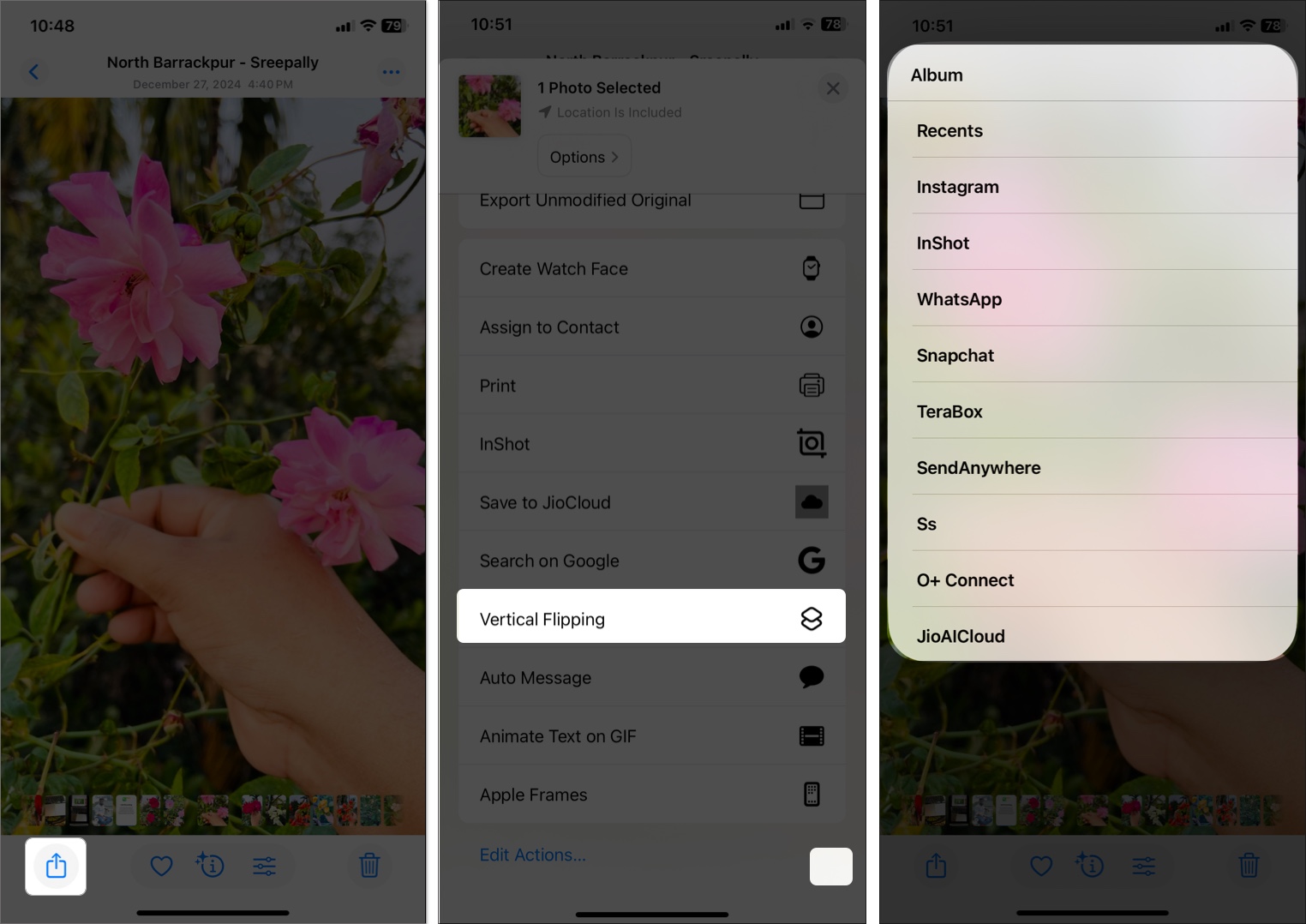
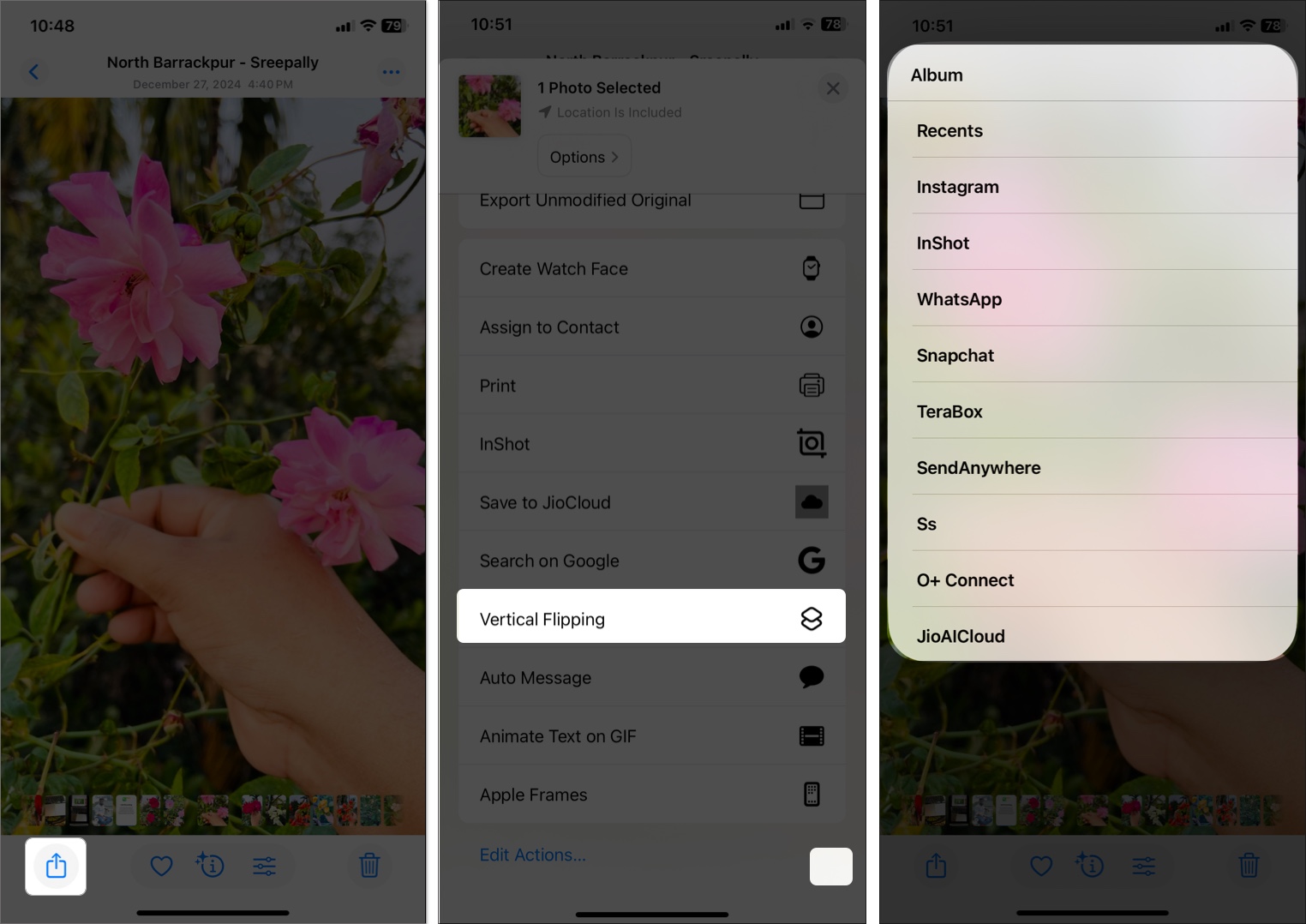
Ez a trükk ideális egyedi perspektívák vagy művészi szerkesztés létrehozásához.
Hogyan lehet megakadályozni az iPhone önportrék megfordulását
Szeretné, ha az önportrék pontosan megmentik, hogyan néznek ki az előnézetben? Ezt megteheti a tükör elülső kamera engedélyezésével.
Így van:
- Lépjen a Beállítások> Kamera elemre.
- Váltás a tükör elülső kameráján.
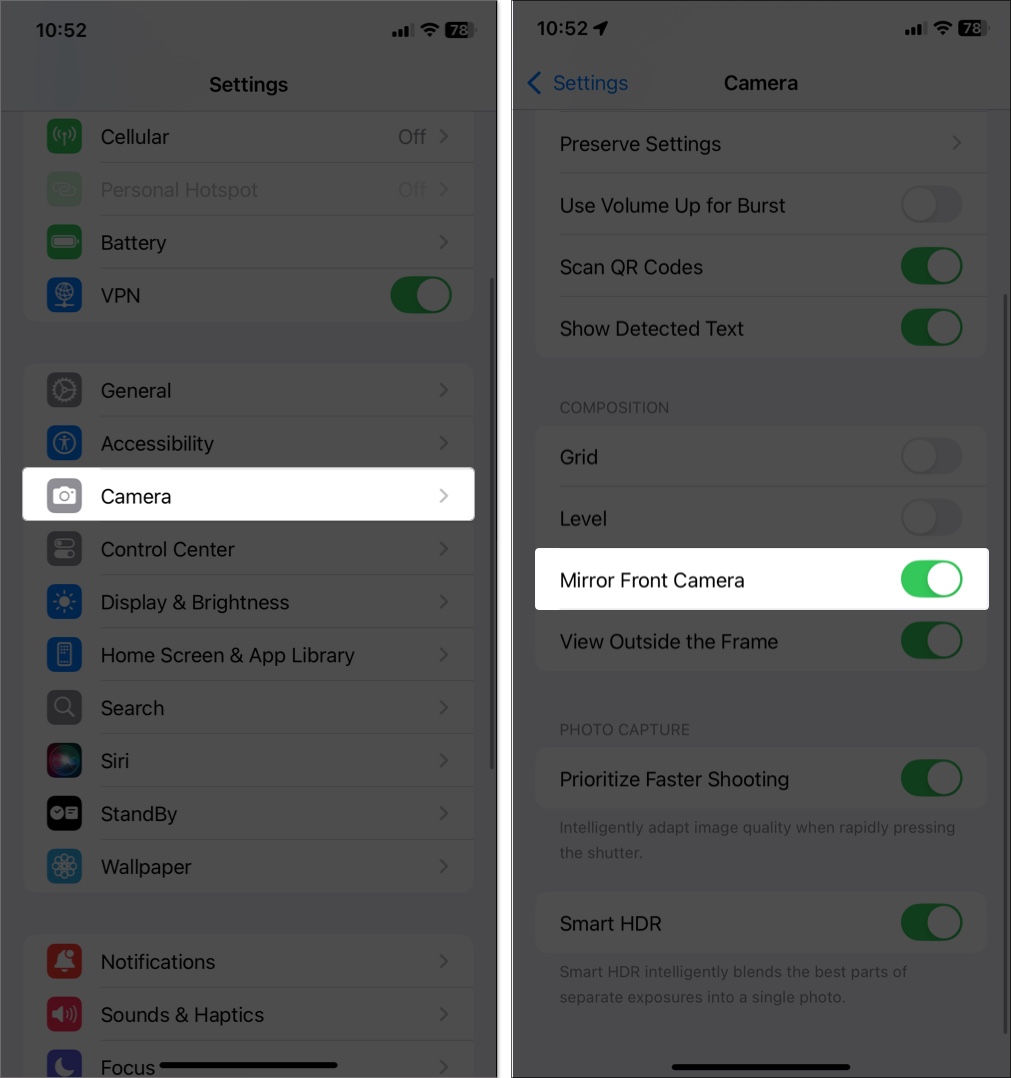
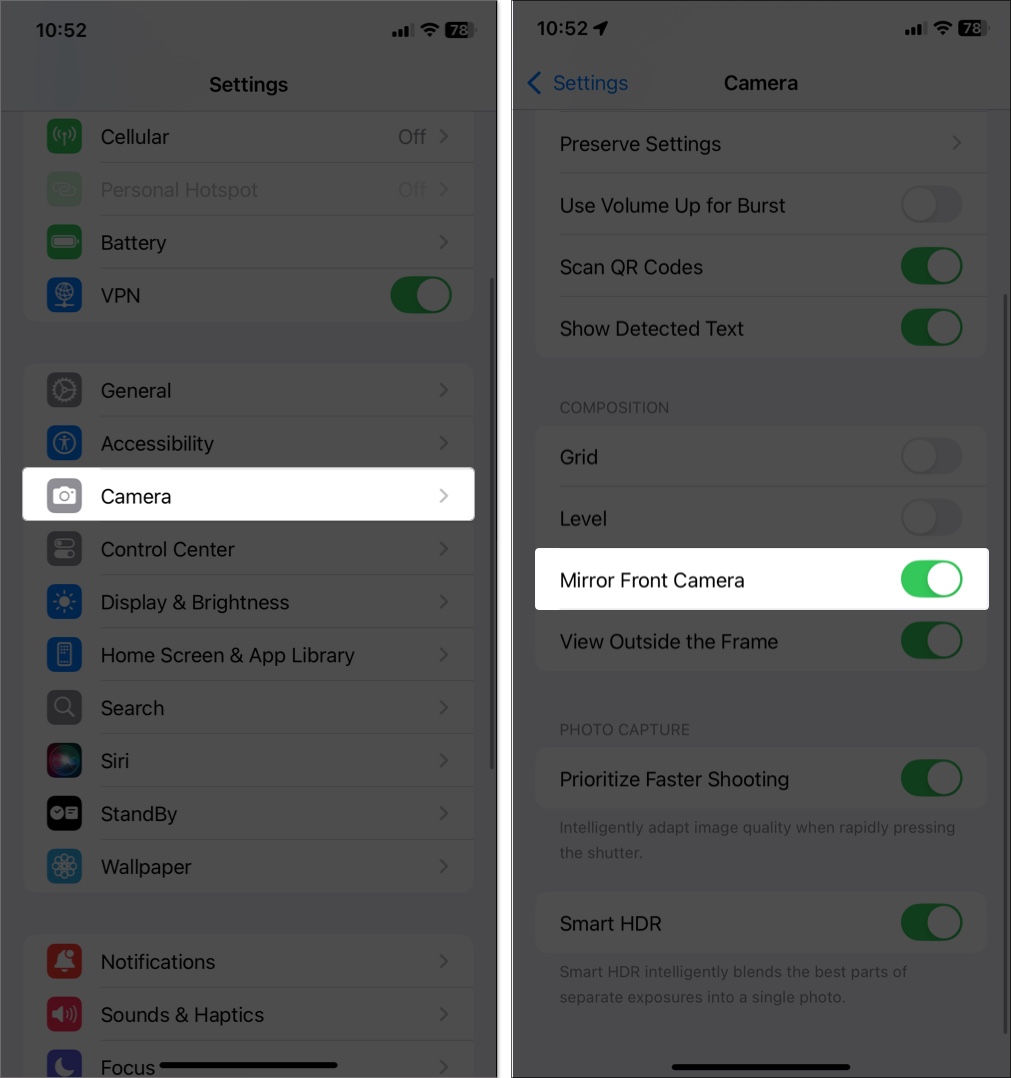
- Nyissa meg a kamera alkalmazást, és vegye be a szelfi.
Most az önportrék pontosan megtakarítanak, ahogy a képernyőn megjelennek-nincs több meglepetés!
Ez a beállítás csak az új önportrékot érinti. Az idősebbek forgatásához használja a fenti Photos alkalmazás módszert.
Bónusz: Hogyan lehet egy videót forgatni az iPhone -on
A videókat csak a fotókkal felforgathatja a fotók alkalmazásával:
- Nyissa meg a Photos alkalmazást, és válassza ki a videót.
- Koppintson a szerkesztés> Crop elemre.
- Koppintson a tetején lévő flip ikonra.
- Játssza le az előnézetet, és érintse meg a Kész Készítést a mentéshez.
Ennyi – a videód most megmutatja a tükör verzióját.
Kapcsolódó: Hogyan szerkeszthetjük a videókat iPhone -on vagy iPad -en
Tükrözze az iPhone fotóit másodpercek alatt
Az önportrék és videók átfordítása az iPhone -on vagy az iPad -en könnyebb, mint valaha. Akár ki akarja javítani a visszamenőleges szöveget, megfelelni az előnézetnek, vagy kreatív effektusokat hoz létre, az iOS mindent megad, amire szüksége van – az egyetlen kép megfordítása a kötegelt szerkesztésekig és a hivatkozásokig.
Van egy kedvenc fotószerkesztő trükkje? Ossza meg a megjegyzésekben – szeretném hallani!
Ön is szeretni fog olvasni:
- Hogyan lehet a fényképeket iPhone -on vagy iPad -en kivágni
- Hogyan lehet kombinálni a fotókat iPhone -on és iPad -en (függőleges vagy vízszintes)
- Hogyan lehet eltávolítani a hátteret a képekről az iPhone -on





